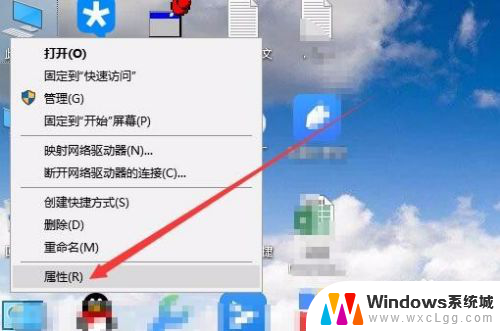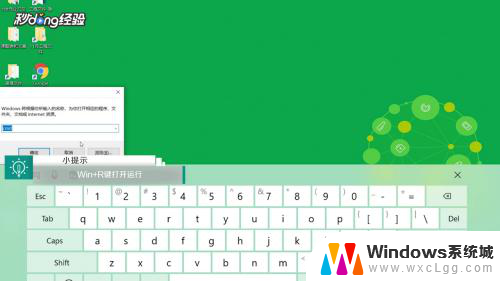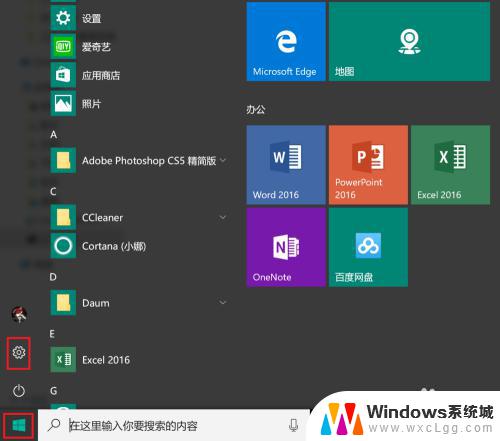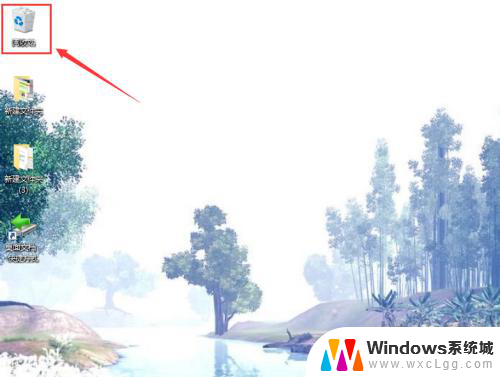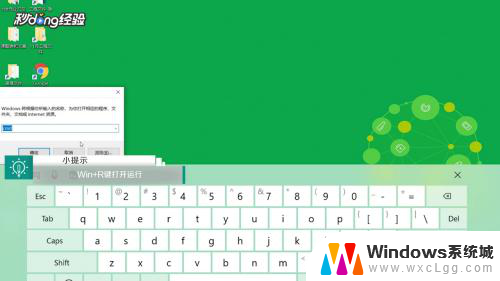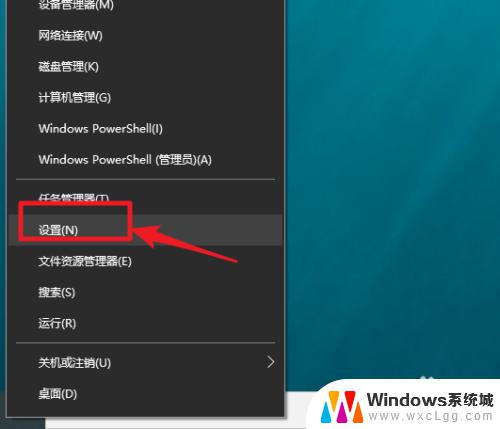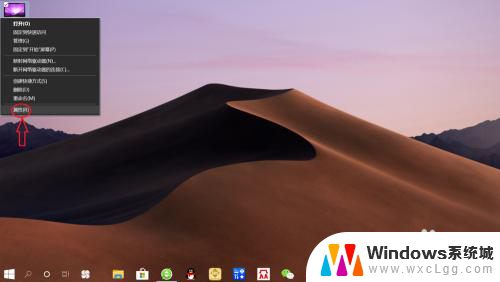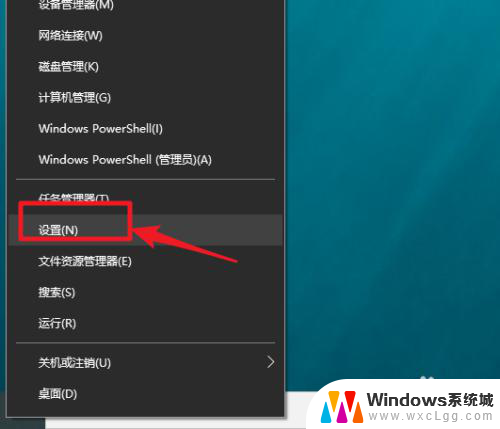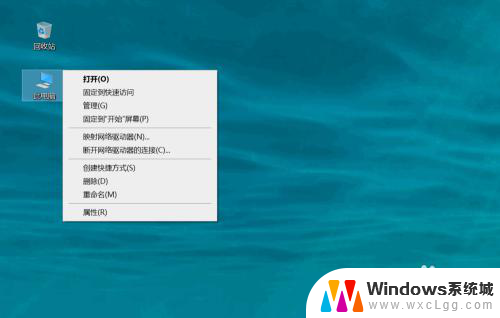怎么看自己显存 Win10如何查看显卡显存容量大小
更新时间:2024-02-26 13:06:13作者:xtang
在使用电脑的过程中,了解自己设备的硬件配置是非常重要的,其中显卡显存容量大小是影响电脑性能和运行效果的重要因素之一。在Win10系统中,查看显卡显存容量大小可以通过简单的几步操作就能轻松实现。通过了解自己电脑的显存容量大小,可以更好地了解自己设备的性能状况,从而为日常使用和维护提供更加有效的参考依据。
方法如下:
1.在Windows10桌面,右键点击左下角的开始按钮。在弹出菜单中选择“运行”菜单项。
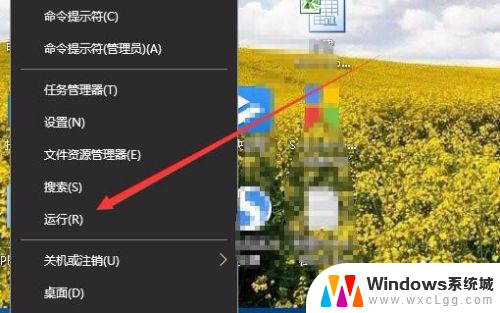
2.这时就会打开Windows10的运行窗口,在窗口中输入命令dxdiag。然后点击确定按钮。
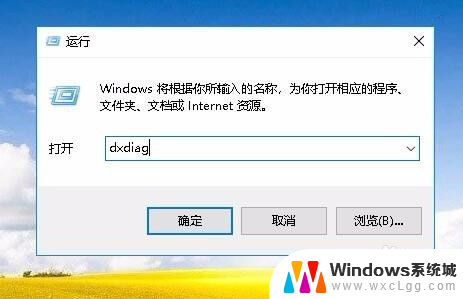
3.接下来就会打开Directx诊断工具窗口,在这里点击“显示”选项卡。
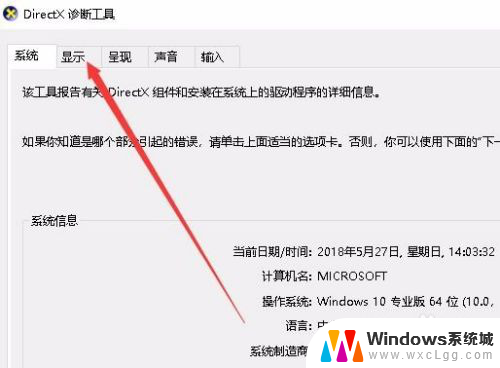
4. 这时在打开的窗口中就会显示出当前显卡的显存大小了。
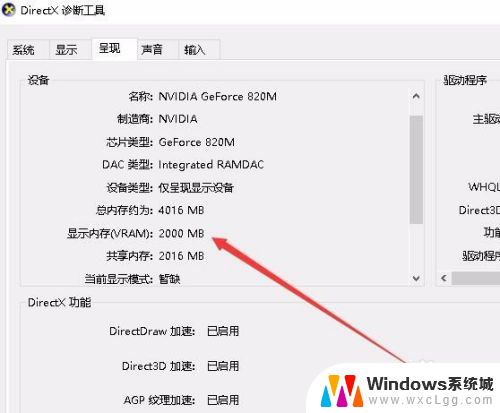
以上是如何查看自己的显存的全部内容,如果遇到这种情况,可以尝试按照以上方法解决,希望对大家有所帮助。